
Hace no tanto que iOS 13 fue presentado a bombo y platillo en la correspondiente Keynote de Apple y con él, los famosos emojis o memoji que la empresa de la manzana se sacó de la manga. A todos nos encantaron desde el primer momento sin lugar a dudas. Pero la cuestión aqui es que si tienes un iPhone con iOS 13 o posterior y no los tienes, te estás perdiendo un emoji animado muy divertido de ti o de tus amigos y familiares. Por eso, vamos a tratar de ayudarte a que aprendas a crear emoji en iPhone y presumas de ti mismo en las conversaciones de Whatsapp, en las historias de Instagram o donde te deje pegarlo el iPhone.
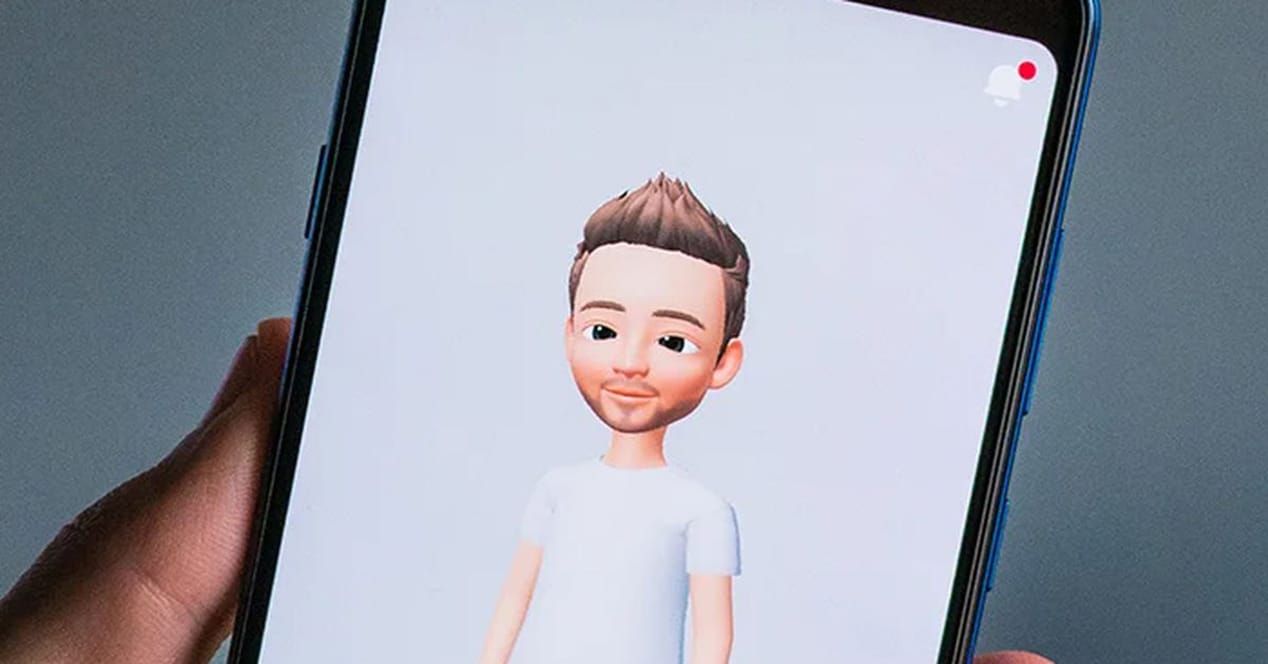
Digamos que para el que no los conozca aún y explicando un poco más sobre ellos antes de meternos en su creación, son literalmente emojis que se parecen a nosotros y que editamos con diferentes opciones que nos ofrece iOS para que se vuelvan muy divertidos. Esos memojis además van a poder hacer nuestros gestos y expresiones faciales, para que incluso los puedas utilizar enviando un video con esa cara y tu voz. Son literalmente una monada y muy divertidos, así que te recomendamos que no le quites ojo a este artículo y te lo leas hasta el final para aprender a crear un emoji en iPhone con iOS 13 o posterior. Vamos allá con la guía.
¿Cómo crear emoji en iPhone con iOS 13 o posterior?

Tienes que saber que estos memojis o emojis, puedes utilizarlos fuera del sistema iOS sin problema alguno, pero claro, para crearlos siempre vas a necesitar tener a mano un iPhone o un iPad con iOS 13 o posterior. Y además una vez los creas, siempre vas a tener la opción de editarlos, y para eso también vas a seguir necesitando los dispositivos de la manzana mordida. Pero una vez te has quedado con la versión final del emoji ya podrás utilizarlo en Facebook Messenger, en Whatsapp y también en Instagram, lugar donde se utiliza mucho para sustituir tu cara y hablar con ella. Muy gracioso el efecto ahí por si quieres probarlo de primeras. Vamos allá con la guía prometida sobre cómo crear el emoji en iPhone para que tengas ya tu versión animada y cartoon.
Paso a paso para crear un memoji en iPhone
Para crear este tipo de emojis animados llamados memojis vas a tener que abrir la aplicacion de mensajes de tu teléfono móvil iOS o de un iPad. Es cierto que puedes crearlo en Whatsapp también pero puede ser algo más engorroso, por eso hemos optado por esta app. Una vez la abres, tienes que elegir la conversación que te apetezca e ir directamente a la función de Animojis que vas a encontrar justo colocada en la barra de la app (se parece a un mono).
Ahora verás que la app te deja añadir más con la opción para pulsar del «+», tienes que pulsarlo para añadir más. Ahora te dejará crear un emoji o memoji. Una vez estés creando tu emoji en iPhone vas a poder personalizar la forma de la cabeza, el estilo que quieres que tenga, el color del pelo, la barba y mil cosas más como el tono de la piel, pecas, manchas, color en las mejillas… En definitiva tienes mil opciones de personalización que puedes ir descubriendo poco a poco.
Te recomendamos que te hagas a ti, pero también te avisamos que una vez tus amigos o familiares y pareja vean que te has creado, te van a pedir uno también y te tocará personalizar muchos más memojis. Vete sorprendiendo con gafas, sombreros y diferentes expresiones, te lo pasarás en grande. Una vez lo hayas terminado de editar, puedes pulsar el botón de listo para acabar.

¿Dónde puedes usar el emoji o memoji que has creado en tu iPhone o iPad?
Cuando lo tengas listo y ya finiquitado con todas las ediciones pertinentes, vas a poder utilizarlo en cualquier aplicación compatible que te deje insertar emojis, es decir, en casi todas. Por ejemplo, si lo que te apetece es sorprender a alguien grabando un video con tu voz pero con la cara del memoji vas a poder utilizar la app de mensajes de iOS sin problema alguno. También puedes utilizarlo en FaceTime de Apple para que el emoji aparezca en vez de tu cara y ahí ya te garantizamos que será la risa esa conversación.
Si lo que quieres es irte un poco del ecosistema iOS Apple y quieres utilizar estos memojis o emojis en cualquier conversación, vas a tenerlos disponibles en el mismo sitio en donde encuentras los emojis típicos que utiliza todo el mundo. Es decir, si vamos a Whatsapp tienes que pulsar en el botón que pulsas habitualmente para añadir un emoji de una carita amarilla y a la izquierda, deberías de encontrar estos memojis personalizados de ti.
También, y como te decíamos antes, podrás utilizarlos en Facebook Messenger (exactamente igual que con Whatsapp) y en Instagram, aunque aquí lo normal es que lo utilices en historias, y te dejará insertarlo de la misma forma que has hecho con los anteriores, yendo al apartado de emojis de siempre. No tiene pérdida ninguna app ya que siempre estarán en el lugar del resto de emojis habituales.
Esperamos que este atículo haya sido de ayuda y que a partir de ahora sepas crear un emoji en iPhone y consigas tener el mejor memoji personalizado de todo iOS. Si tienes alguna duda, pregunta o sugerencia sobre el post puedes dejarla en la caja de comentarios que encontrarás al final de este artículo para que te leamos. También nos puedes contar cómo ha ido esa creación y lo chulo que te ha quedado el memoji que has hecho. Nos vemos en el siguiente artículo de Android Ayuda.